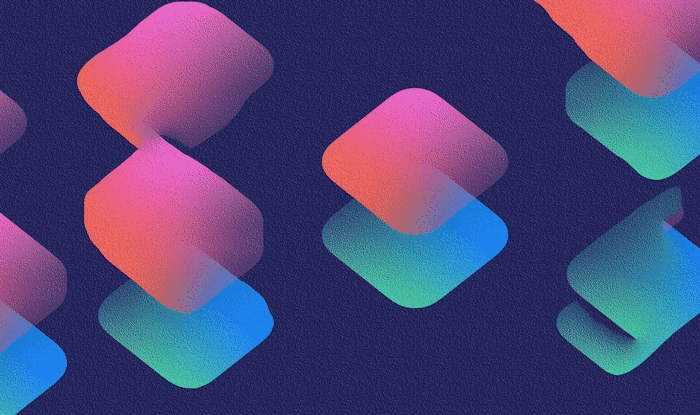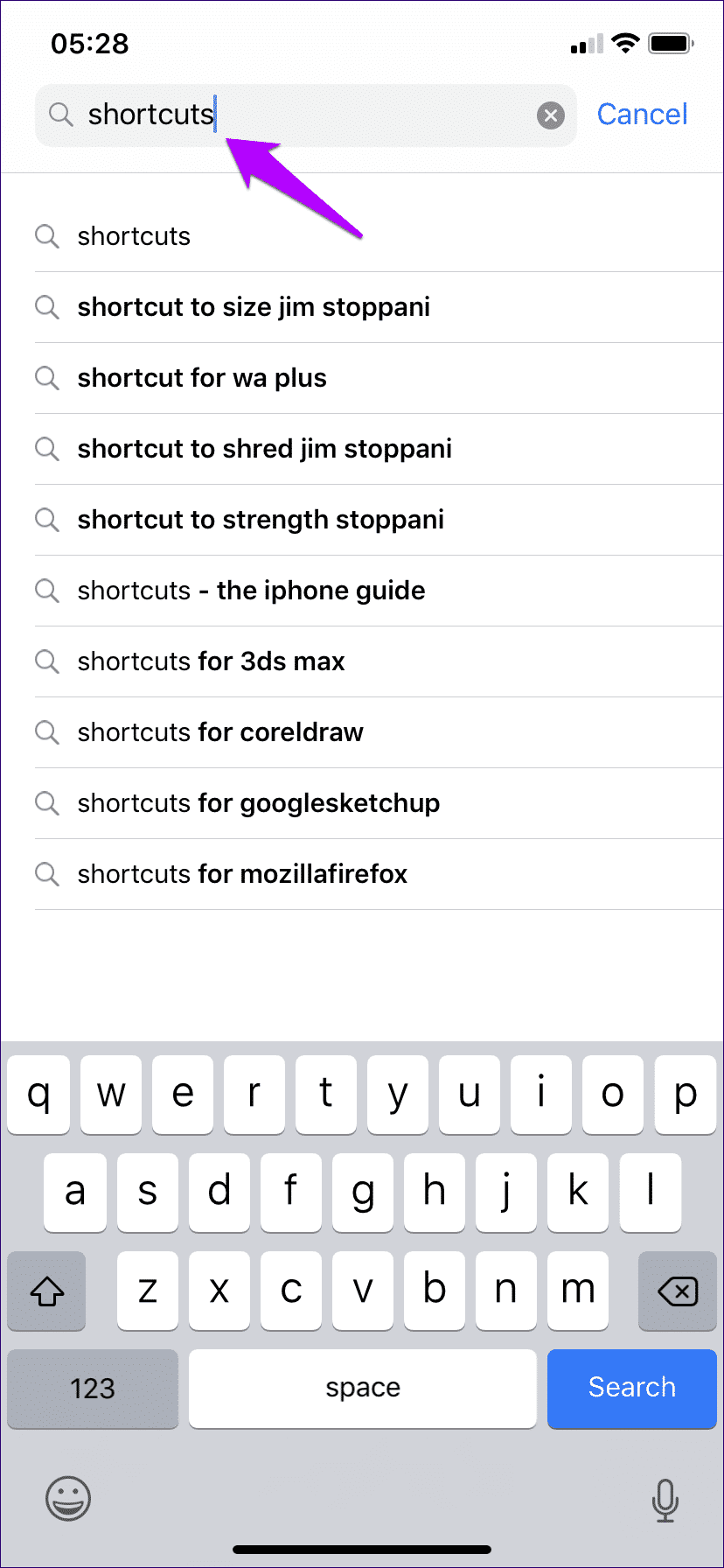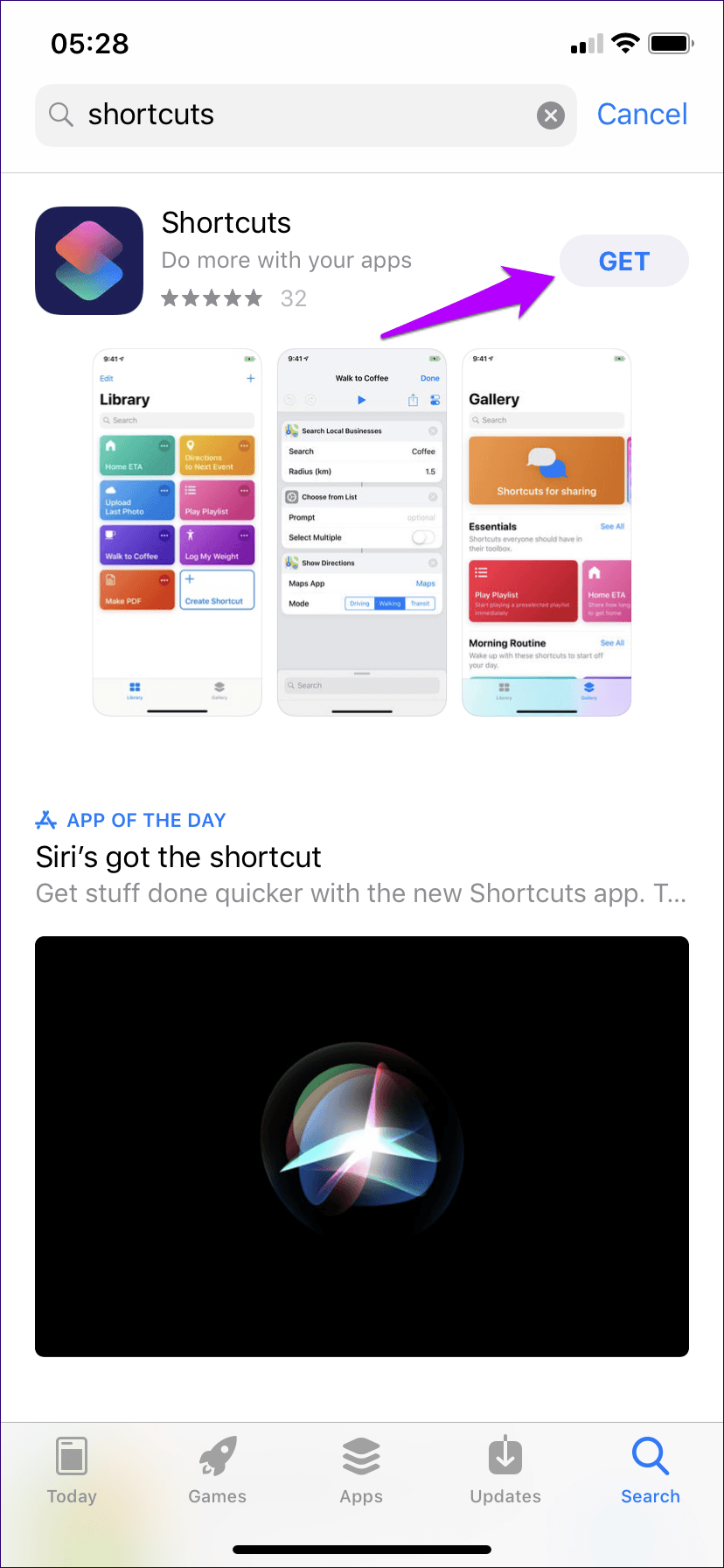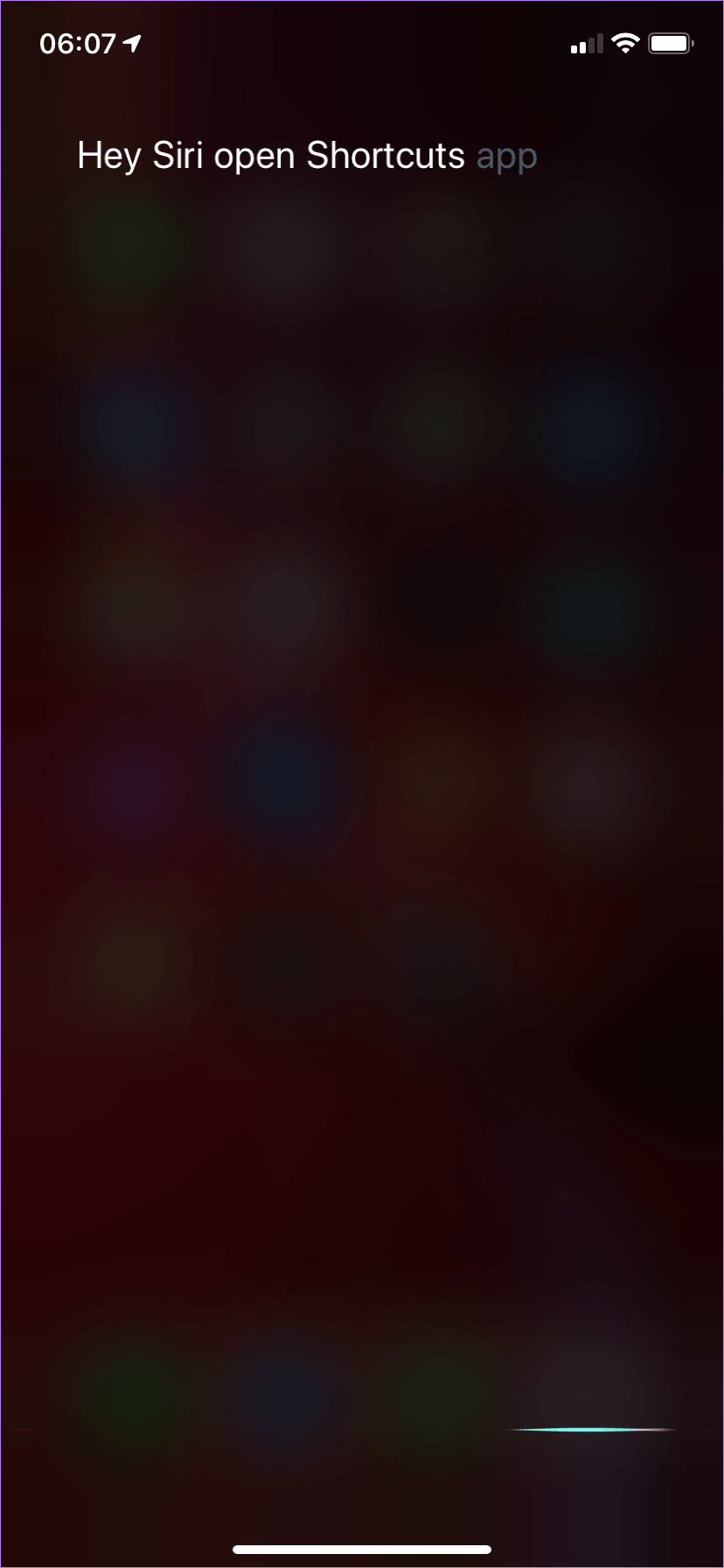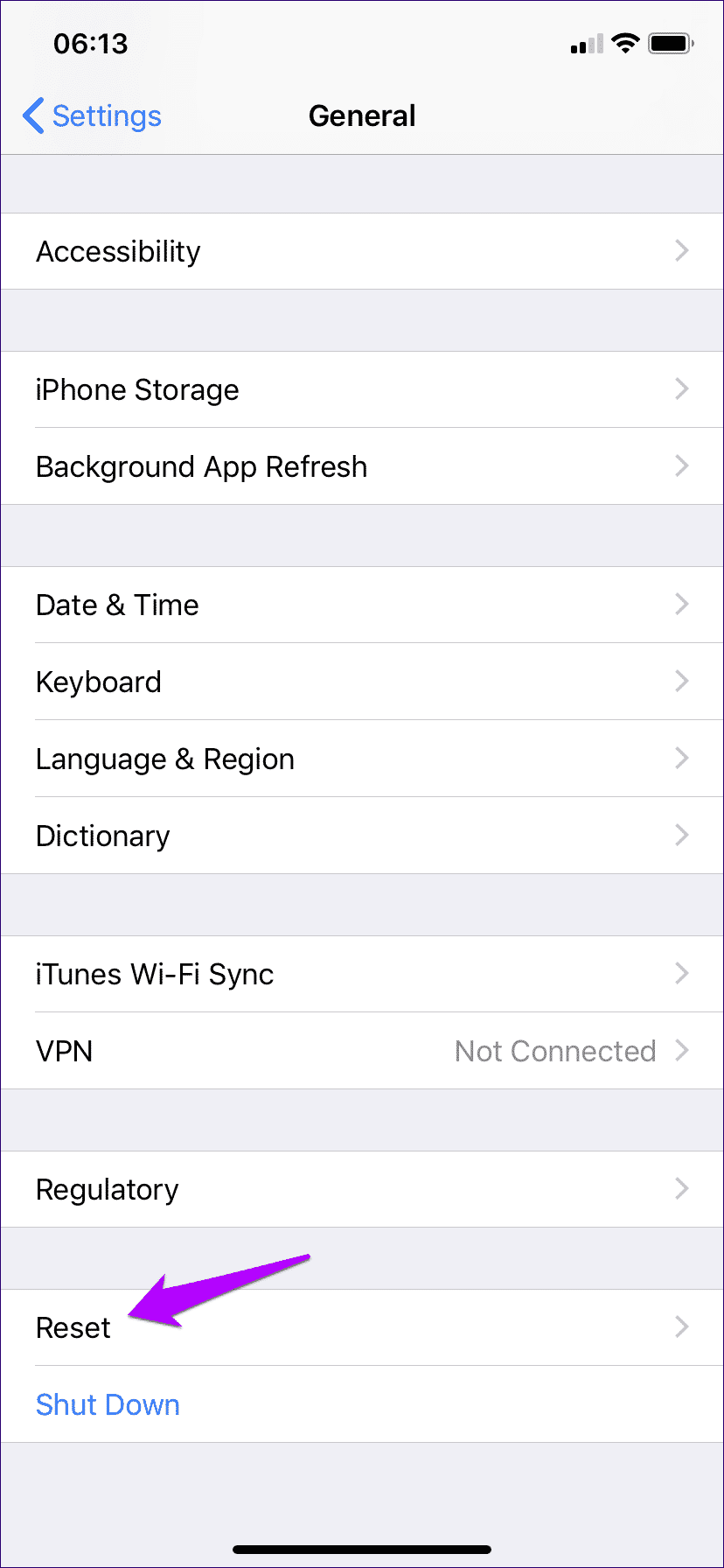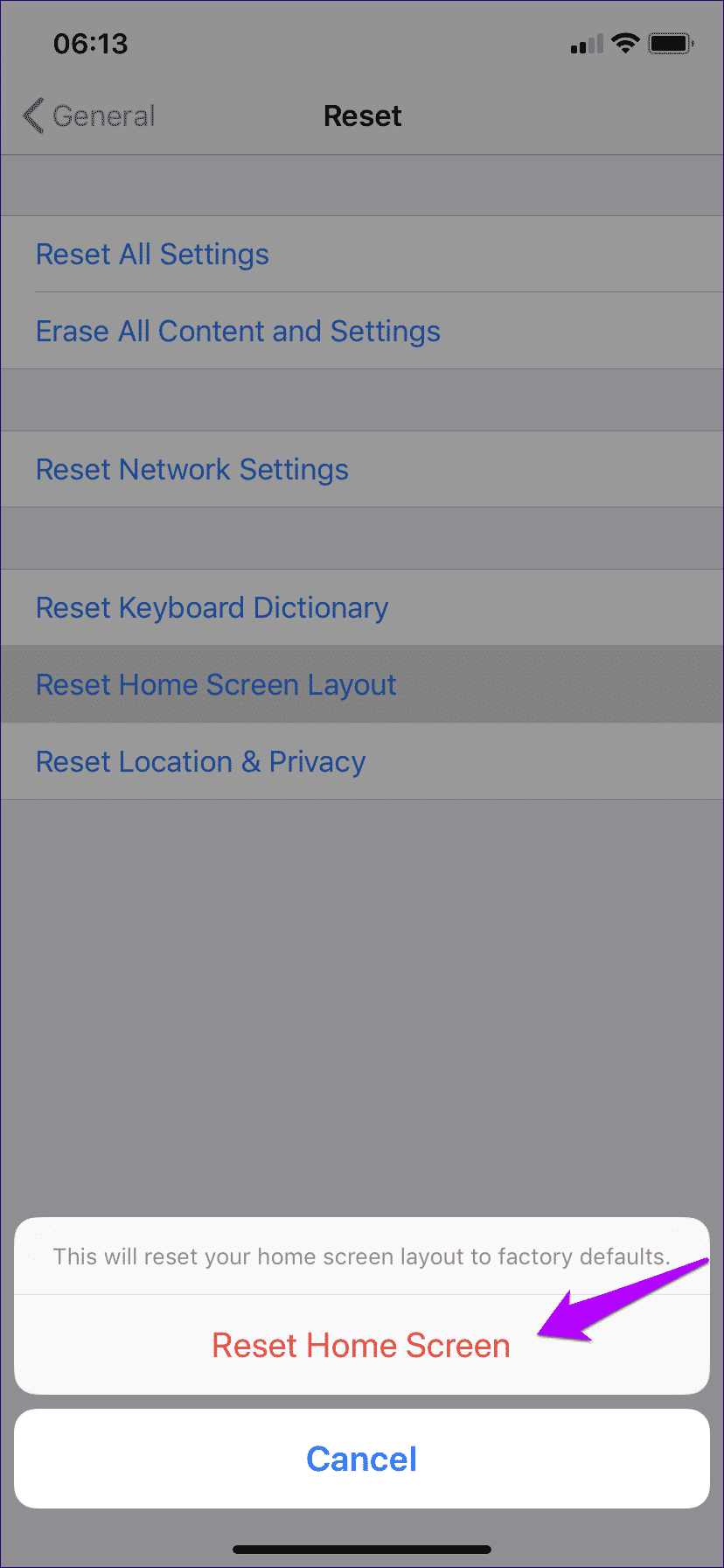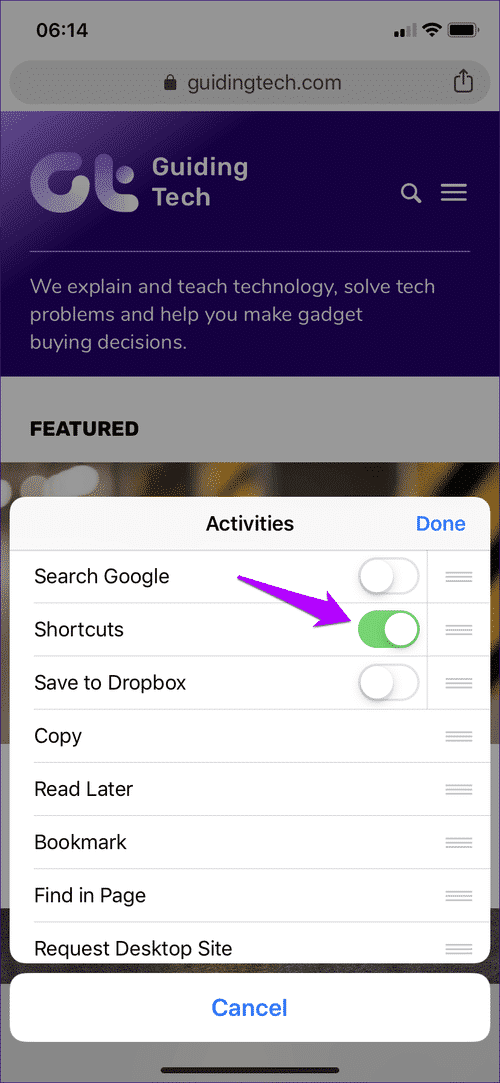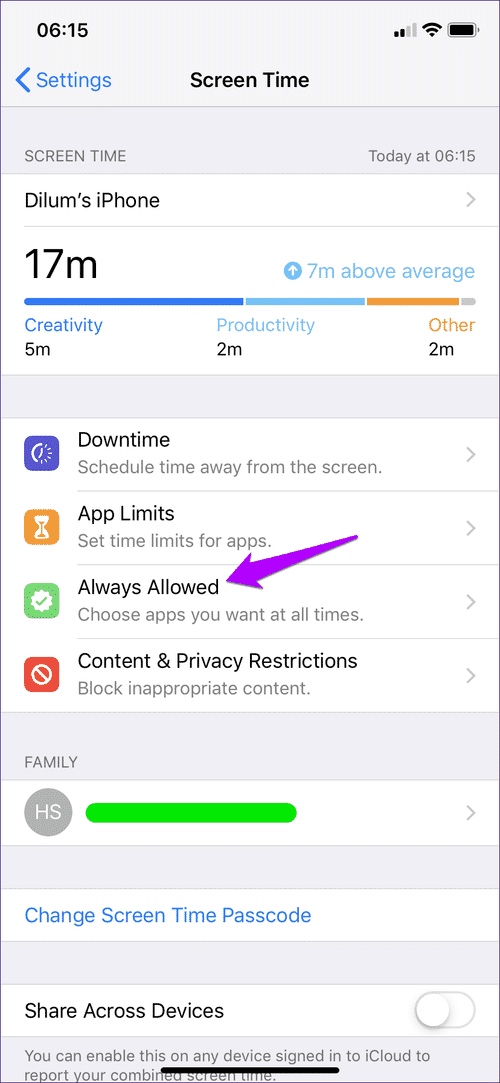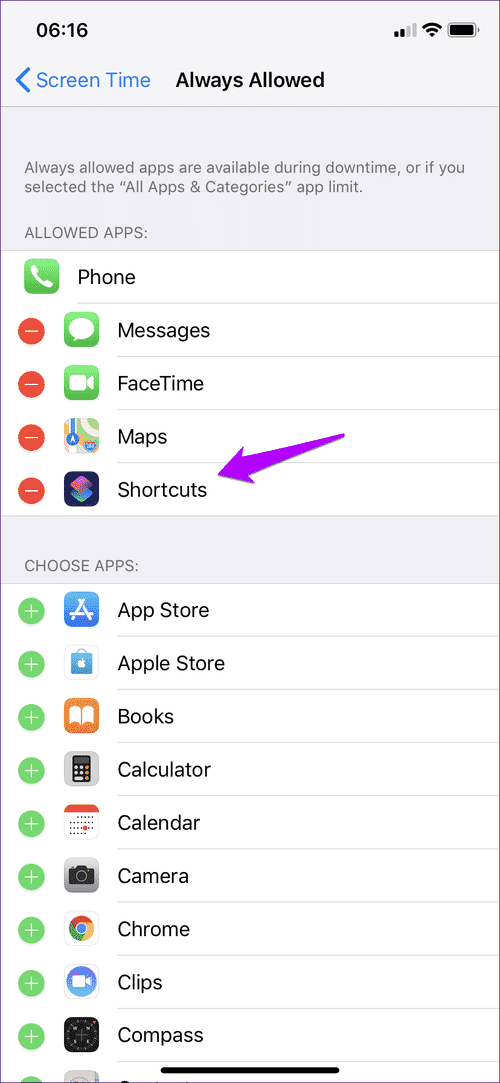So beheben Sie das Problem mit fehlenden App-Verknüpfungen in iOS
Mit der Veröffentlichung von iOS 12 hat Apple Shortcuts veröffentlicht, die gegenüber der vorherigen Workflow-App vollständig überarbeitet wurden. Dutzende von vorgefertigten Verknüpfungen geben Ihnen die Möglichkeit, Ihre eigenen benutzerdefinierten Workflows zu erstellen, sowie eine enge Integration mit Siri machen die gesamte App zu einem noch produktiveren Kraftpaket. Aber was ist, wenn Sie es nicht in Ihrem iPhone oder iPad finden können?
Wenn Sie Ihr iPhone oder iPad kürzlich auf iOS 12 aktualisiert oder ein neues iOS-Gerät gekauft haben, wird die Shortcuts-App möglicherweise nicht angezeigt. Dies liegt daran, dass Apple Verknüpfungen nicht als Teil der Kern-Apps in iOS betrachtet. Deshalb muss man es manuell installieren.
Sehen wir uns also an, wie Sie die Shortcuts-App herunterladen und vorbereiten können. Wenn Sie die App jedoch bereits installiert haben und sie nicht finden können, finden Sie auch mehrere andere Hinweise zur Lösung dieses Problems.
INSTALLIEREN SIE DIE SHORTCUTS-APP
Es sei denn, Sie hatten die jetzt veraltete Workflow-App installiert, als Sie von iOS 11 kamen. Verknüpfungen werden nach dem Update auf iOS 12 nicht automatisch in der App-Bibliothek angezeigt.
Sehr überraschend, wenn man bedenkt, wie leistungsstark die Shortcuts-App ist. Aber anstatt sich in Apples lächerlichen Gründen hinter der Entscheidung, die App zu löschen, zu verzetteln, ist es an der Zeit, sie selbst zu installieren.
Schritt 1: Gehen Sie zum App Store und suchen Sie nach "Shortcuts". Wählen Sie unter den Suchergebnissen Verknüpfungen aus.
- Hinweis: Wenn die Workflow-App in einer früheren iOS-Iteration installiert und später entfernt wurde, sehen Sie dort möglicherweise stattdessen ein wolkenförmiges Symbol.
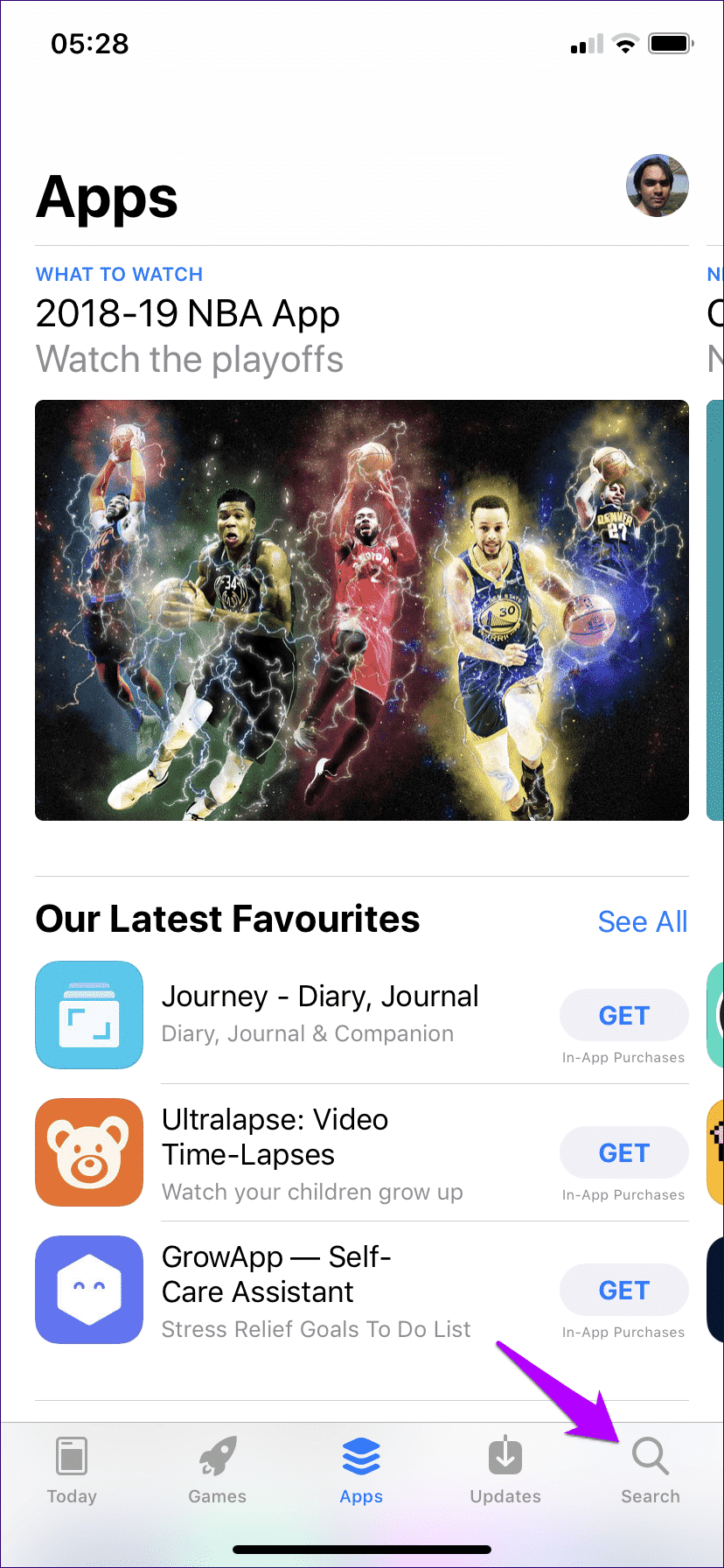
Schritt 2: Klicken Sie auf die Schaltfläche Get, authentifizieren Sie die Installation über Face ID oder Touch ID, und Sie sollten startklar sein. Nach der Installation sehen Sie sofort die Shortcuts-App auf dem Startbildschirm.
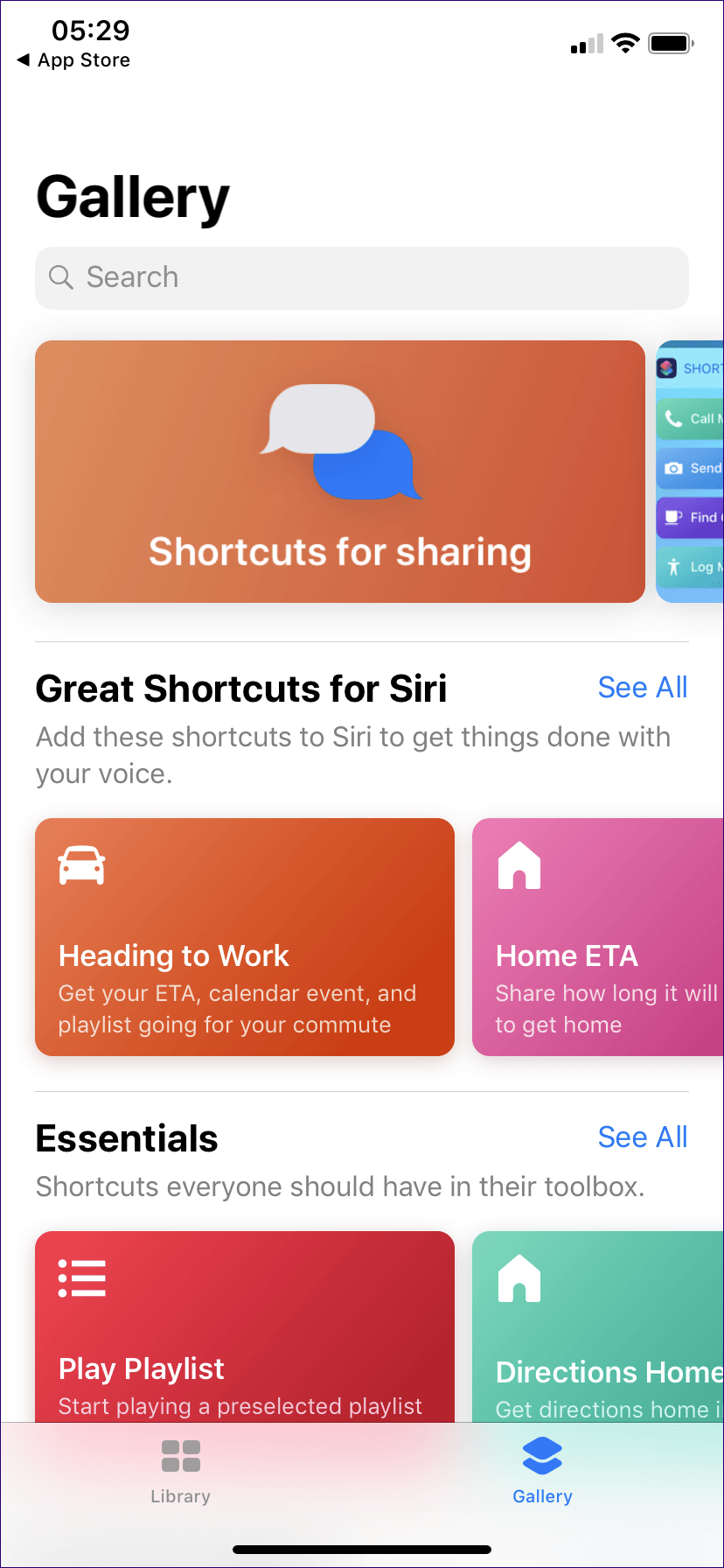
Öffnen Sie es, klicken Sie auf Start und dann auf Galerie, um nach Verknüpfungen zu suchen.
Verwenden Sie die Siri-Suche
Wenn sich die Shortcuts-App bereits auf Ihrem iPhone oder iPad befindet, können Sie sie möglicherweise immer noch nicht finden. Dies ist vor allem deshalb der Fall, weil die meisten iPhone- oder iPad-Benutzer einen Startbildschirm haben, auf dem viele Apps und Ordner geladen sind. Manchmal ist es unmöglich, die Shortcuts-App visuell zu finden, insbesondere wenn Sie sie versehentlich irgendwo in einen Ordner gezogen haben.
Ziehen Sie daher in Betracht, Siri zu verwenden, um im Handumdrehen darauf zuzugreifen. Wischen Sie einfach von einer beliebigen Startbildschirmfolie nach unten, um die Siri-Suche zu starten. Geben Sie als Nächstes "Shortcuts" ein, und Sie sollten die Shortcuts-App in den Suchergebnissen sehen.
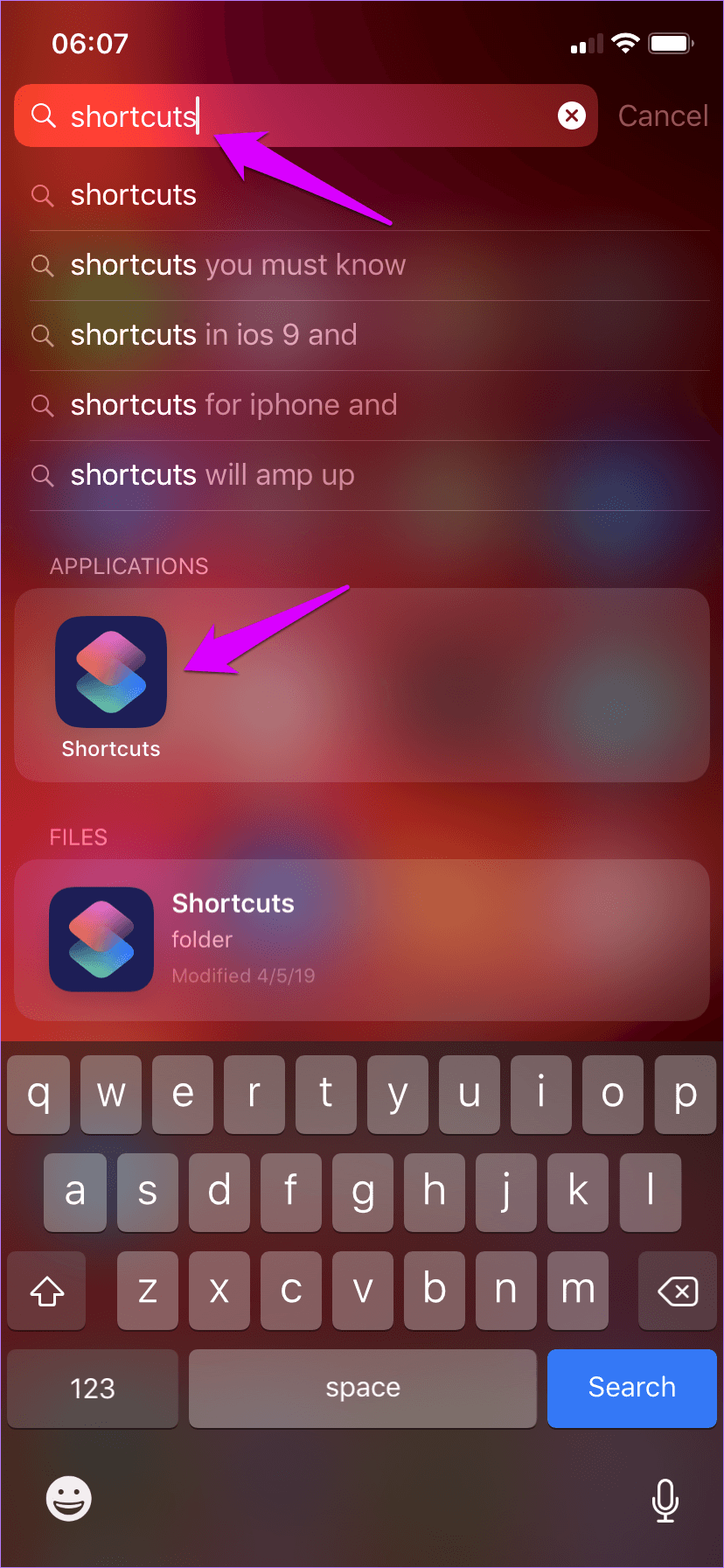
Rufen Sie stattdessen Siri einfach mit dem Sprachbefehl Hey Siri auf (oder drücken Sie lange auf den Netzschalter) und bitten Sie ihn dann, "die Shortcuts-App zu öffnen".
Zurücksetzen des Startbildschirms
Haben Sie es satt, die Shortcuts-App über Siri zu starten? Dann ist es an der Zeit, den Startbildschirm zurückzusetzen, damit Sie die App leichter selbst finden können. Durch das Zurücksetzen werden alle Ordner entfernt und alle App-Symbole an ihren Standardspeicherorten platziert.
Schritt 1: Öffnen Sie die App „Einstellungen“ für Ihr iPhone oder iPad und tippen Sie auf „Allgemein“. Tippen Sie auf dem nächsten Bildschirm auf Zurücksetzen.
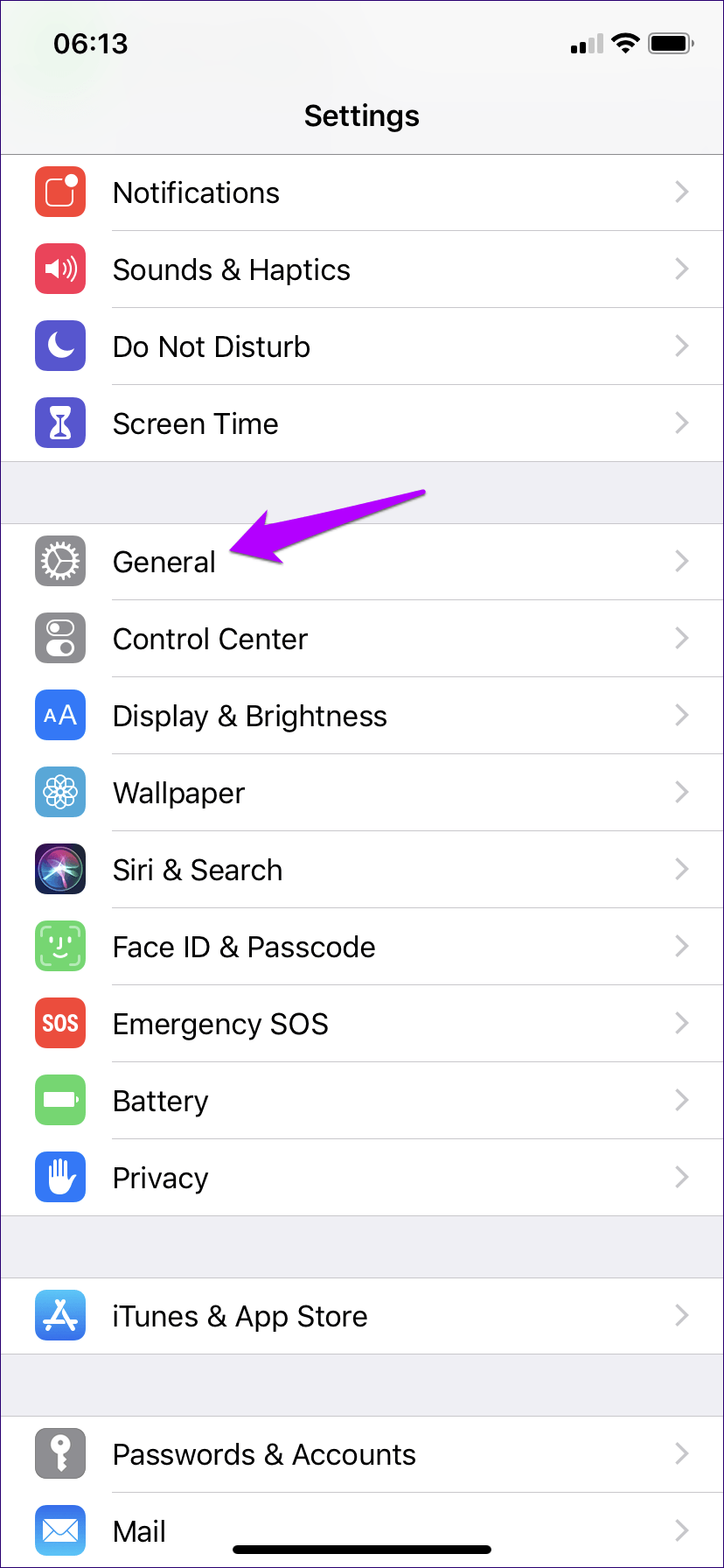
Schritt 2: Tippen Sie auf Layout des Startbildschirms zurücksetzen. Tippen Sie erneut auf Startbildschirm zurücksetzen, um Ihre Aktion zu bestätigen.
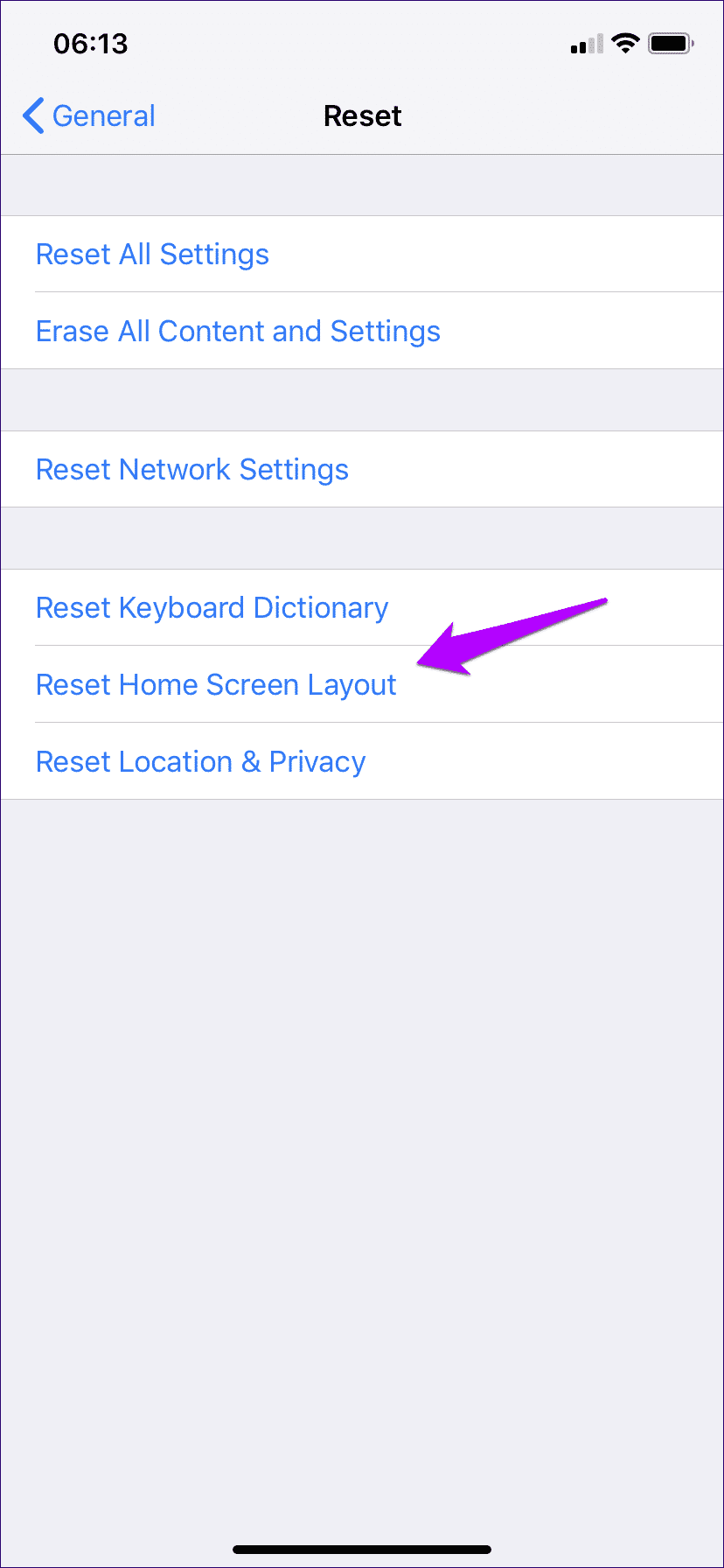
Sie können jetzt ganz einfach die Shortcuts-App finden, die Sie alphabetisch unter anderen Apps finden, die mit dem Buchstaben „S“ beginnen. Ziehen Sie in Erwägung, es an einen bequemeren Ort zu verschieben, z. B. auf die Startfolie oder das Dock für den Startbildschirm.
In Share Sheet aktivieren
Wir haben uns alle möglichen Möglichkeiten angesehen, die Shortcuts-App zu finden, aber es gibt ein weiteres Problem, das auftreten kann, wenn versucht wird, sie über das Share Sheet der App aufzurufen. Versuchen Sie, auf die Verknüpfungen zuzugreifen, und Sie werden feststellen, dass die Option Verknüpfungen fehlt. Es ist jedoch sehr einfach, das Problem zu lösen.
Gehen Sie einfach in die äußerste rechte Ecke der zweiten Zeile des Aktienblatts. Klicken Sie auf „Mehr“ und aktivieren Sie dann den Schalter neben „Verknüpfungen“.
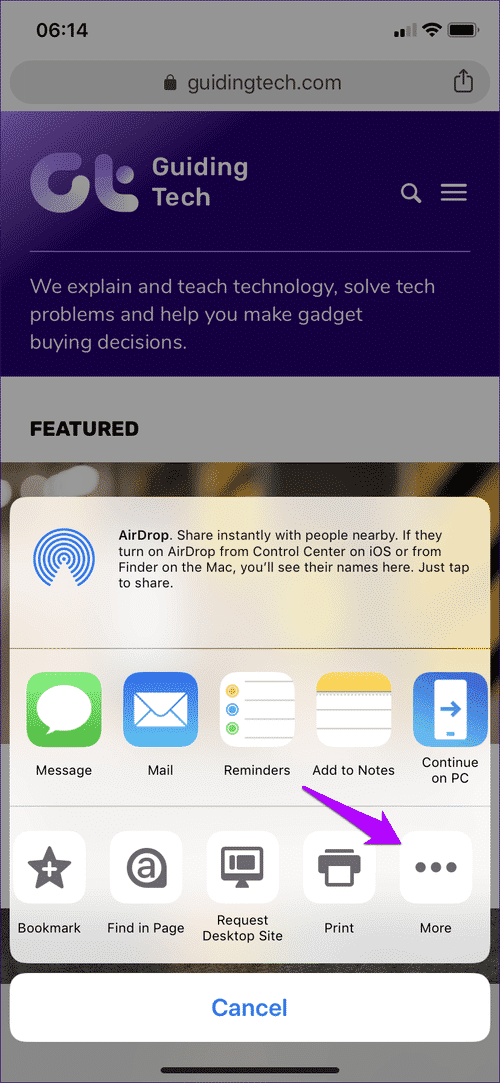
Sie sollten jetzt die Shortcuts-Option im Share-Sheet sehen können. Wiederholen Sie den Vorgang für alle anderen Apps, die über die Option für fehlende Verknüpfungen verfügen.
Schließen Sie die App von der Bildschirmzeit aus
Verwenden Sie die Bildschirmzeit? In diesem Fall ist die Shortcuts-App möglicherweise ausgegraut und nicht zugänglich. Dadurch wird die App nicht nur auf dem Startbildschirm weniger sichtbar, sondern Sie können sie auch überhaupt nicht verwenden. Um zu verhindern, dass Verknüpfungen aufgrund von Zeitlimits oder Ausfallzeiten blockiert werden, sollten Sie sie zur Liste der immer zulässigen Ausschlüsse hinzufügen.
Schritt 1: Tippen Sie in der App Einstellungen auf Ihrem iPhone oder iPad auf Bildschirmzeit und dann auf Immer erlaubt.
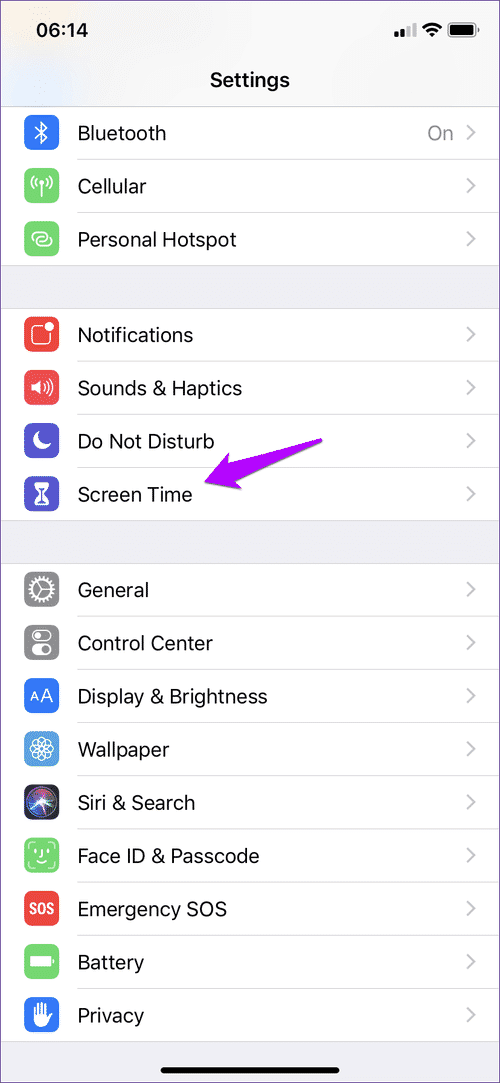
Schritt 2: Tippen Sie auf dem nächsten Bildschirm auf das „+“-Symbol in Form eines Pluszeichens neben den Verknüpfungen, um sie von den Beschränkungen der Bildschirmzeit auszuschließen.
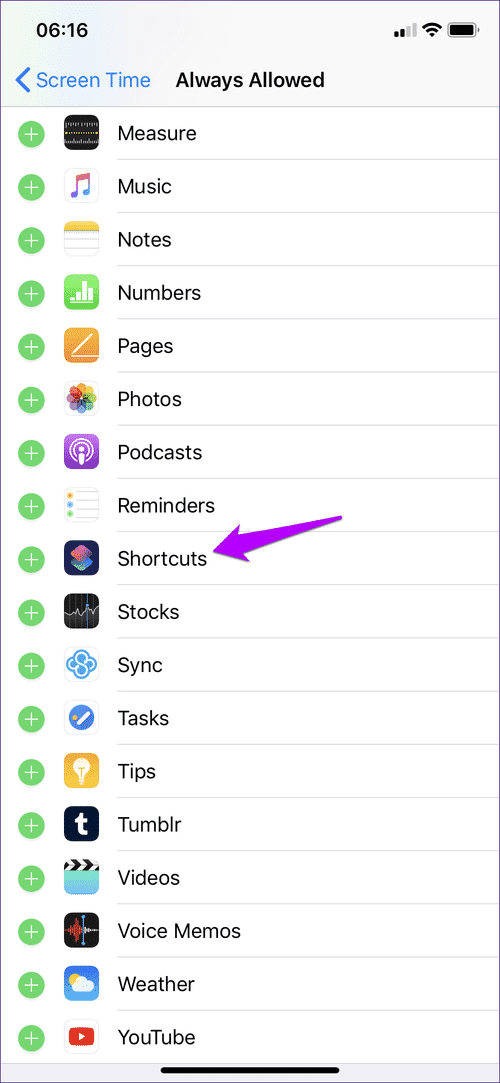
Alternativ können Sie auch benutzerdefinierte App-Kategorien erstellen, ohne Verknüpfungen überhaupt anzuwenden.
MACH ES KURZ
Wir hoffen, dass Sie nun die Shortcuts-App finden konnten. Es ist eine wahnsinnig nützliche App auf Ihrem iPhone oder iPad, und obwohl es manchmal technisch wird, bleiben Sie einfach dabei, und Sie können in kürzester Zeit hyperschnell in Ihrer Produktivität sein. Helfen die obigen Tipps also? Irgendwelche anderen Vorschläge, die Sie teilen möchten? Fühlen Sie sich frei, unten einen Kommentar zu hinterlassen.